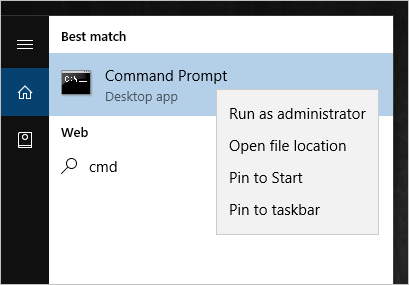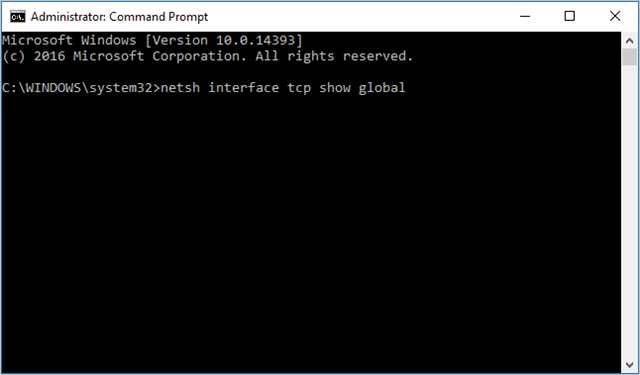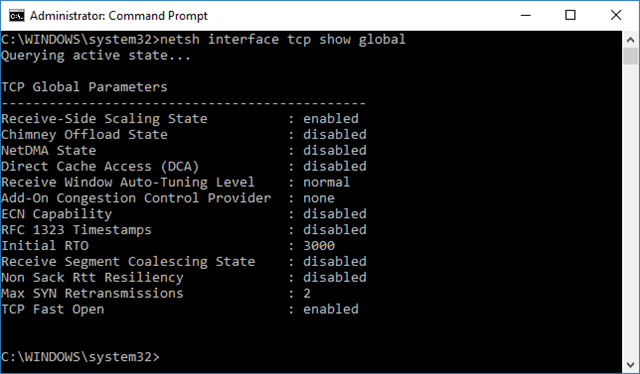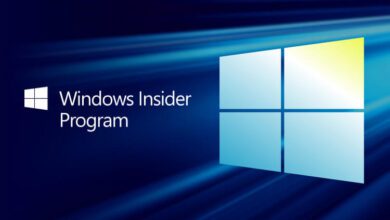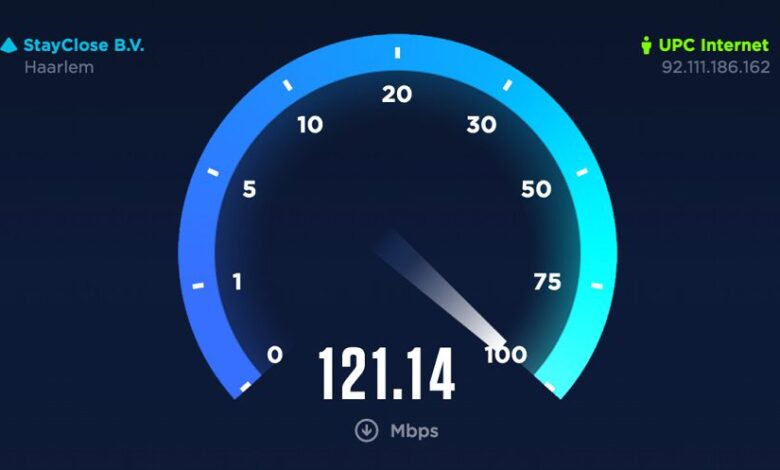
كيف ترفع سرعة اتصالك بالانترنت على ويندوز 10
قد يواجه البعض مشكلة البطيء المفاجيء في سرعة الاتصال بالانترنت على غير المعهود ودون ان يكون هناك اية مستجدات تستدعي ذلك.
فلاجديد على اعدادات الراوتر ولاجديد ايضا في عدد المتصلين به ومن يعمل ضمن الشبكة المنزلية. لكن الجديد هنا هو التحديث الاخير لنظام التشغيل ويندوز والاصدار Anniversary Update الذي تضمن ميزة تضنها مايكروسوفت حميدة !
الميزة التي يعمل عليها التحديث الاخير تدعى Window Auto-Tuning ومن شأنها ان تعمل على تخصيص كمية البيانات المتدفقة والتي تتناقل بين جهاز الكمبيوتر والانترنت عن طريق الرواتر. بان تتعاطى مع جميع البرامج على كمبيوتر التي تعمل على الاتصال عبر بروتوكول TCP لضبط اتصالها بالانترنت بما يرفع سوية نقل البيانات.
الغاية هنا حميدة بان يحصل كل برنامج على نصيبه من الاتصال لتنفيذ المهمة الخاصة به, الا ان بعض المستخدمين يواجهون مشكلة في هذه التقنية التي يشعرون معها بالبطء المفاجيء لسرعة الاتصال ونقل البيانات. البعض قد يلاحظة ذلك جليا عند تحميل احد الملفات الكبيرة من الانترنت وسرعة التحميل التي تنخفض فجأة ثم تعاود الارتفاع بشكل ملحوظ.
عند الولوج الى اعدادات هذه التقنية المدمجة والخفية نجدها تعمل في وضعها الافتراضي Normal الامر الذي سيتطلب منا ان نعمل على تعطيلها يدويا ومن خلال سطر الاوامر واختبار جدوى هذا التعطيل على سرعة الاتصال بالانترنت.
لتنفيذ هذه المهمة التي لن تضيرنا في حال لم تأتي بالنفع, علينا تشغيل سطر الاوامر “نحث الاوامر” Command Prompt.
كيف ترفع سرعة اتصالك بالانترنت على ويندوز 10
توجه الى مربع البحث في شريط المهام السفلي واكتب CMD.
اضغط عليه بيمين الماوس واختر Run as administrator
داخل سطر الااومر اكتب:
netsh interface tcp show global
واضغط Enter
انظر في النتيجة التي يعرضها امامك والى الحقل Receive Window Auto-Tuning Level
ستجدها في وضع الـ Normal “في حال وجدتها Disabled فليس عليك هنا استكمال الخطوات.
قم الان بتنفيذ الامر التالي:
netsh int tcp set global autotuninglevel=disabled
لتنتهي المهمة بظهور كلمة OK.